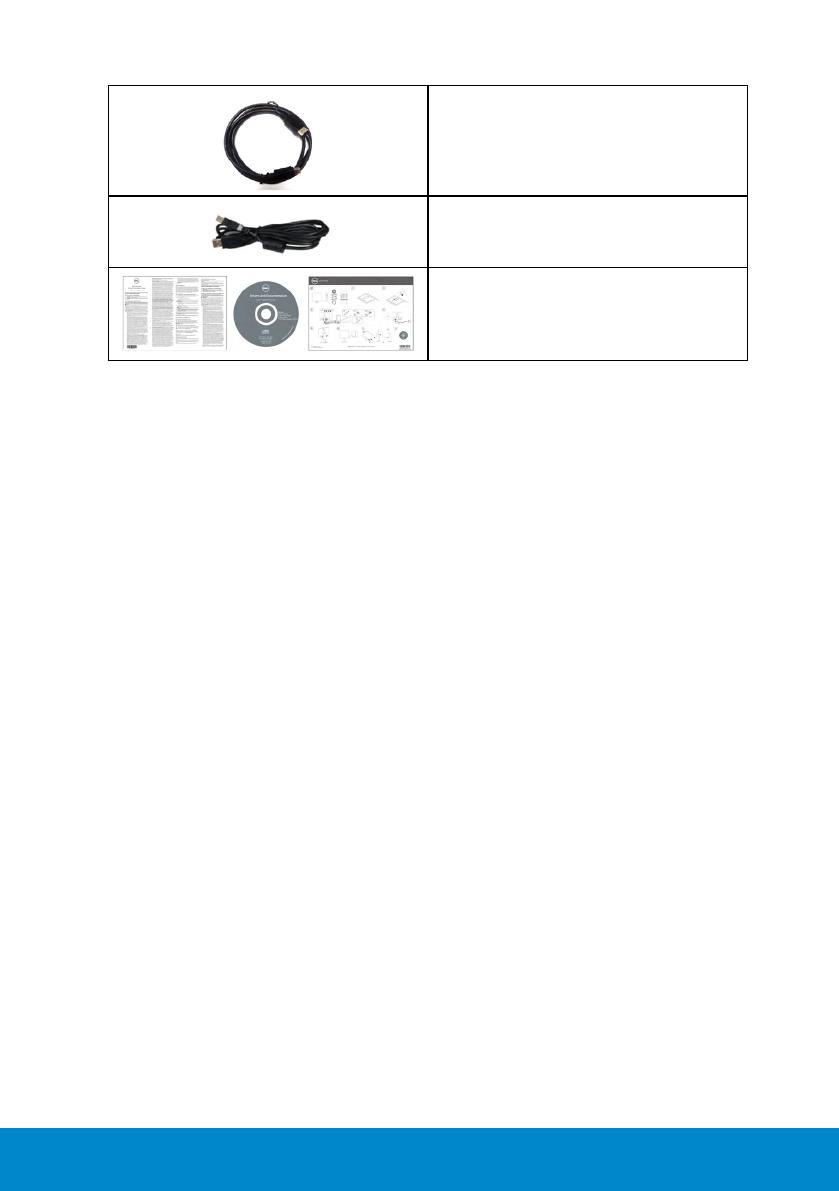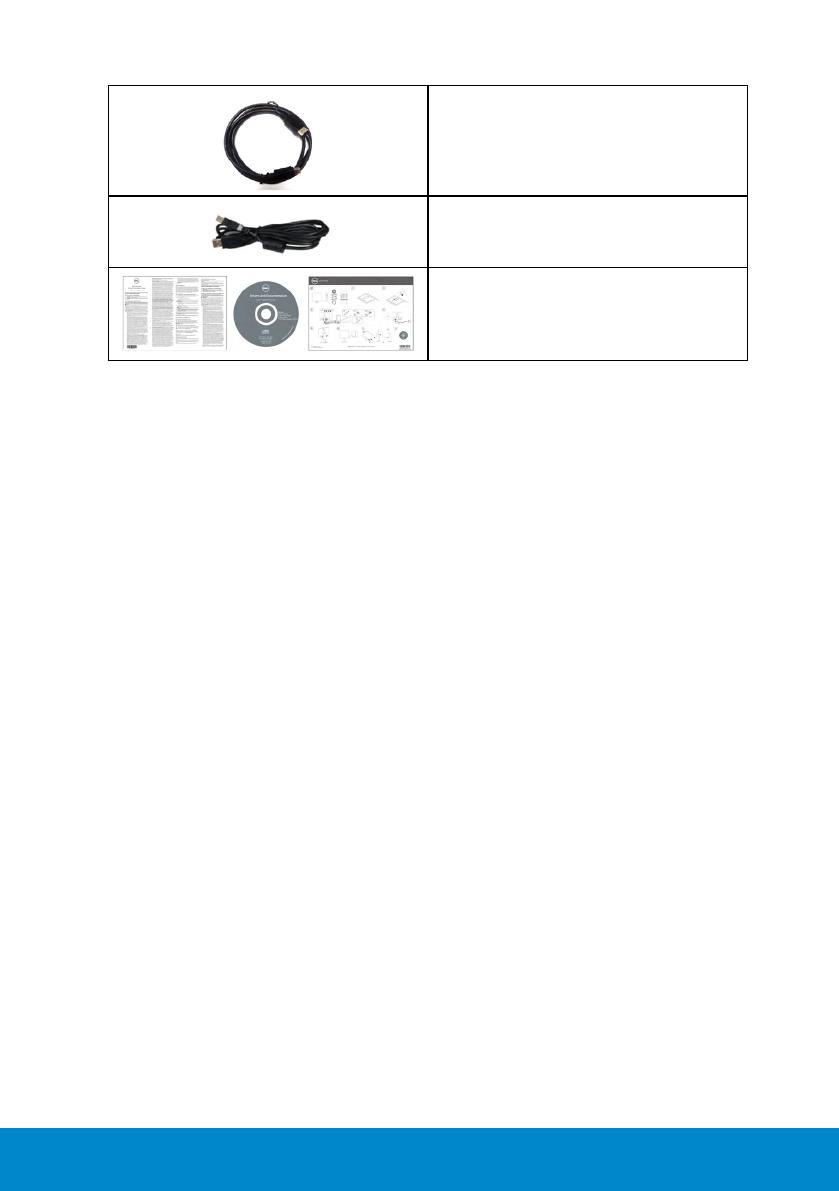
O monitore 11
•Kábel DisplayPort (DP)
•Kábel USB Upstream (na používanie
USB portov monitora)
•Médium s ovládačmi a
dokumentáciou
•Stručný návod na používanie
•Príručka s informáciami o výrobku a
bezpečnostnými pokynmi
Vlastnosti výrobku
Plochý displej Dell P1914S je vybavený aktívnou matricou, tenkovrstvovým
tranzistorom (TFT) a displejom z tekutých kryštálov (LCD). Vlastnosti
monitora zahŕňajú:
• P1914S: 48,00cm (19,0 palca) zobrazovacia plocha po uhlopriečke,
rozlíšenie
1 280 x 1 024 vrátane podpory zobrazenia na celú obrazovku pre nižšie
rozlíšenia.
• Široký uhol zobrazovania, ktorý umožňuje pozeranie zo sedu alebo v
stoji, alebo pohyb zo strany na stranu.
• Naklonenie, otáčanie, možnosť vertikálneho zdvihnutia a nastavenia
otáčania.
• Poistka stojana.
• Odnímateľný podstavec a 100 mm montážne otvory pre riešenia
flexibilnej montáže podľa Video Electronics Standards Association
(VESA) (Spoločnosť pre elektronické obrazové štandardy).
• Možnosť Zapoj a hraj (Plug and play), ak ju váš systém podporuje.
• Nastavenia ponuky zobrazenej na obrazovke (OSD) pre jednoduché
nastavenie a optimalizáciu obrazovky.
• Softvér a dokumentácia na médiu obsahujú informačný súbor (INF),
profil prispôsobenia farieb obrazu (ICM), softvérovú aplikáciu Dell
Display Manager a dokumentáciu k výrobku.
• Štrbina pre bezpečnostný zámok.
• Funkcia správy majetku.
• Súčasťou je softvér Dell Display Manager (dodáva sa na disku CD spolu
s monitorom).
• Neobsahuje BFR/PVC (neobsahuje halogén) okrem externého kábla.
• Vyhovuje požiadavkám TCO.
• Merací indikátor energie ukazuje množstvo energie, ktorú monitor
spotreboval v reálnom čase.